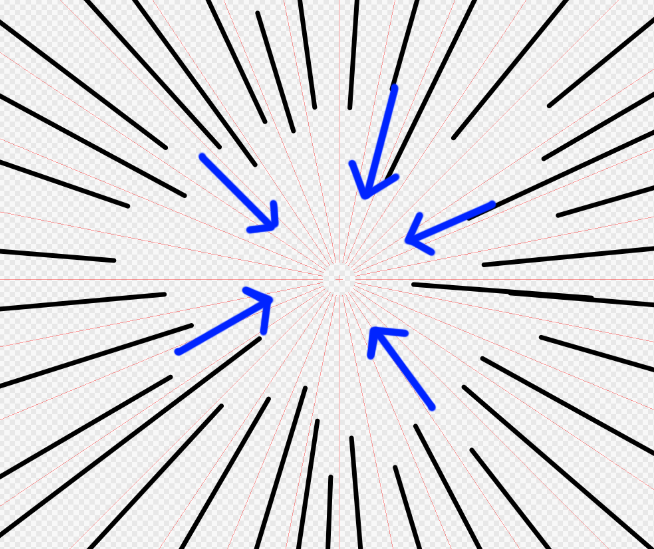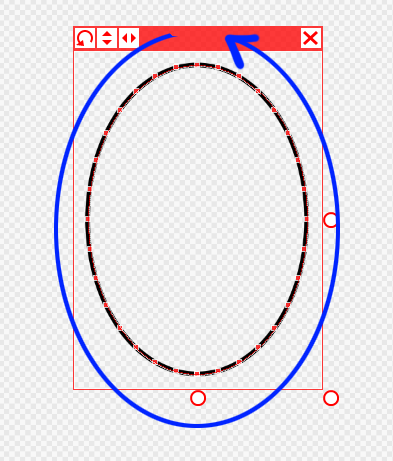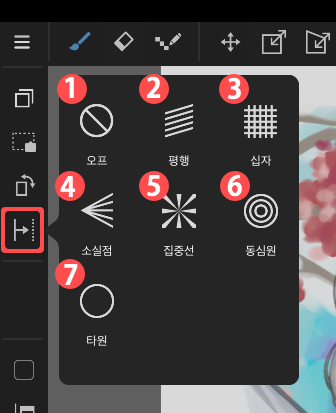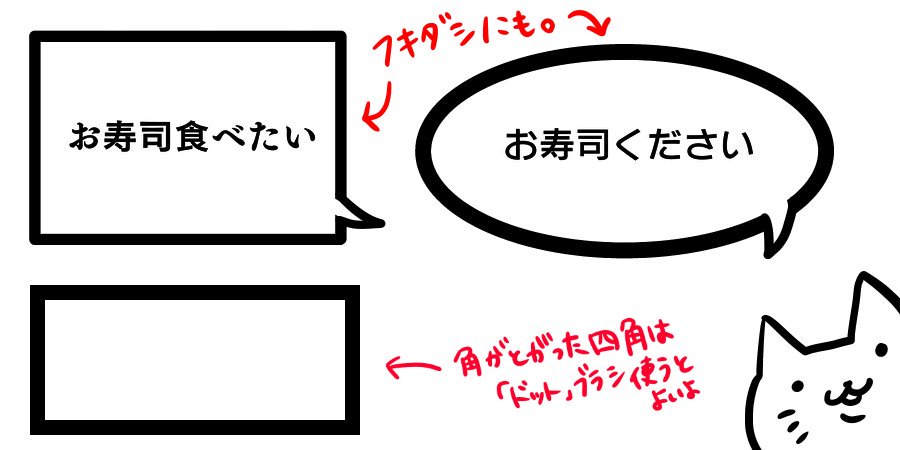2022.10.25
「선택 경계 그리기」로 만화 말풍선을 그리자!
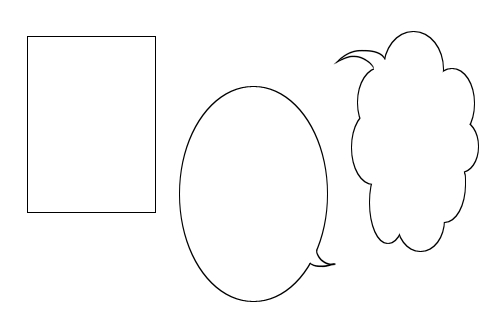
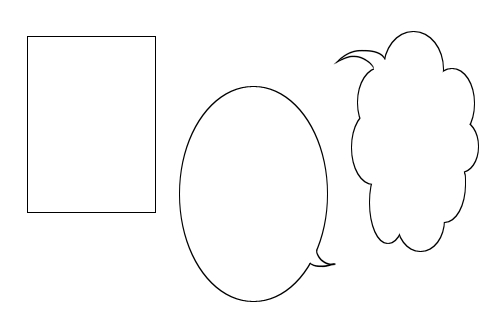
예쁜 말풍선을 그리고 싶다!
그럴 때에 편리한 것이「선택 경계 그리기」기능입니다.
오늘은 다양한 모양의 선택 툴과 선택 경게 그리기 기능을 조합해서 사용할 수 있는 추천 사용법을 소개하겠습니다!
물론 말풍선 이외에도 사용할 수 있는 테크닉도 꼭 참고해주세요.
Index
사각 말풍선
먼저 선택 툴로 말풍선을 만들고 싶은 부분을 범위 선택합니다.
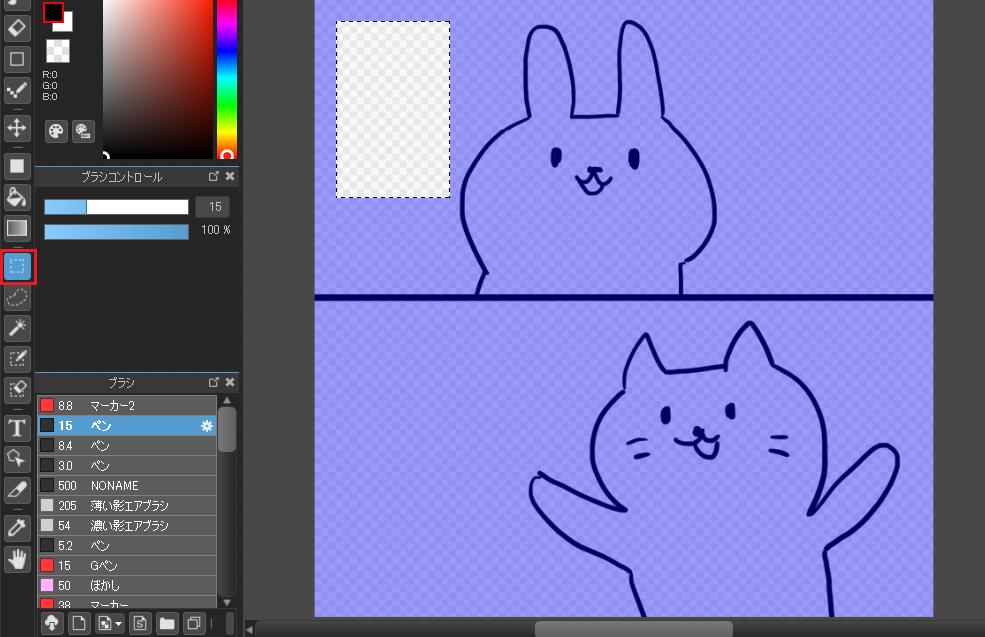
「선택」탭에「선택 경계 그리기」를 선택합니다.
나온 윈도우 아래칸에 숫자를 설정하고 확인을 누르면 직사각형 말풍선이 완성됩니다.
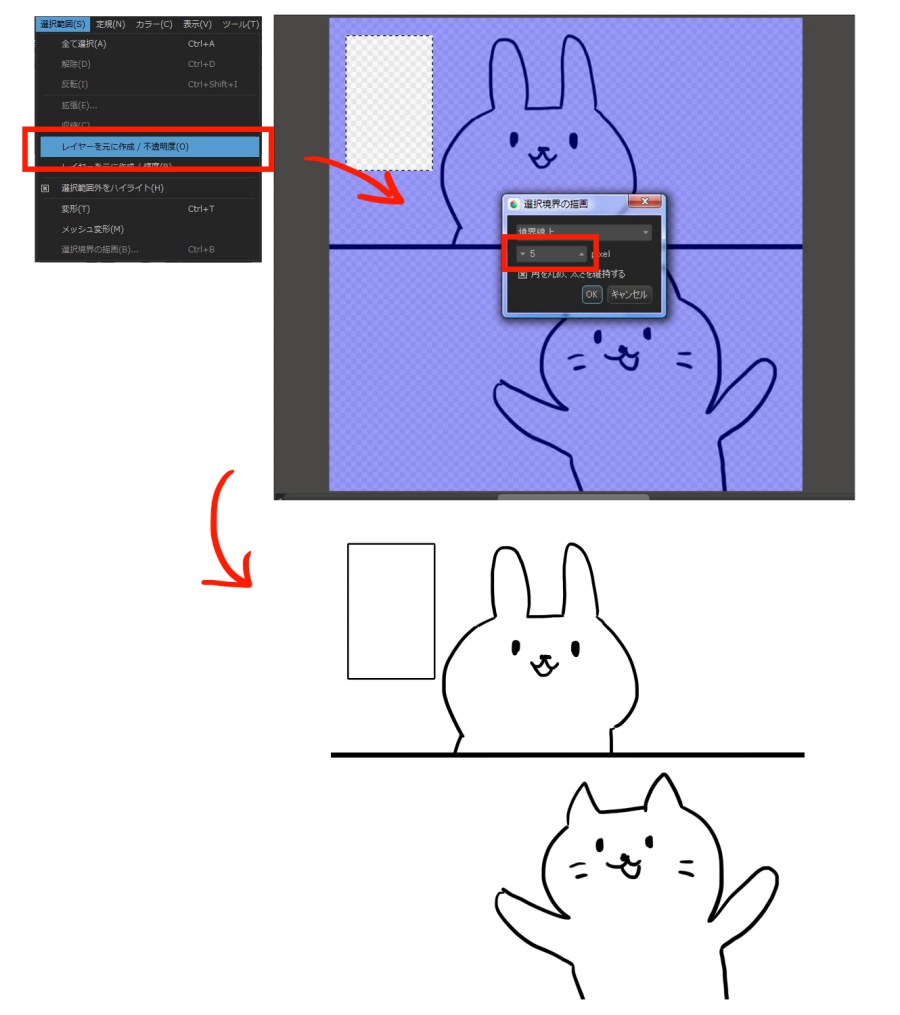
타원형 말풍선
선택 툴 형태를 변경하면 타원형 말풍선을 만들 수도 있습니다.
「선택 툴」을 선택하고 화면 윗 부분에 있는「사각형」으로 그려진 부분을 선택합니다.
후보가 나타나기 때문에「타원」을 선택합니다.
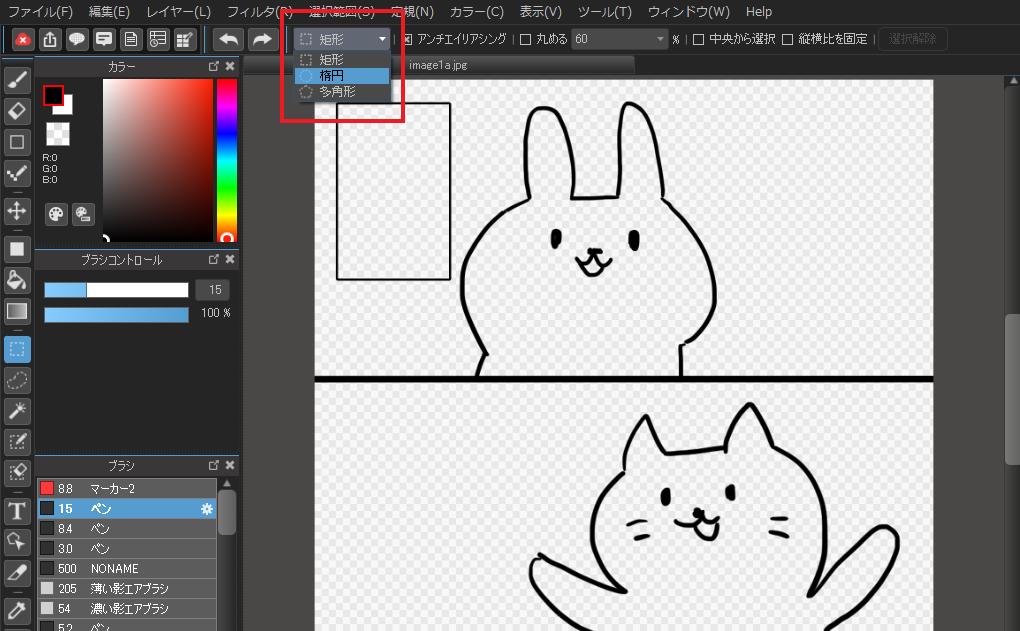
좀 전과 마찬가지로 그림을 그리고, 지우개와 펜으로 캐릭터가 말하는 것처럼 바꿔 그리면 완성입니다.
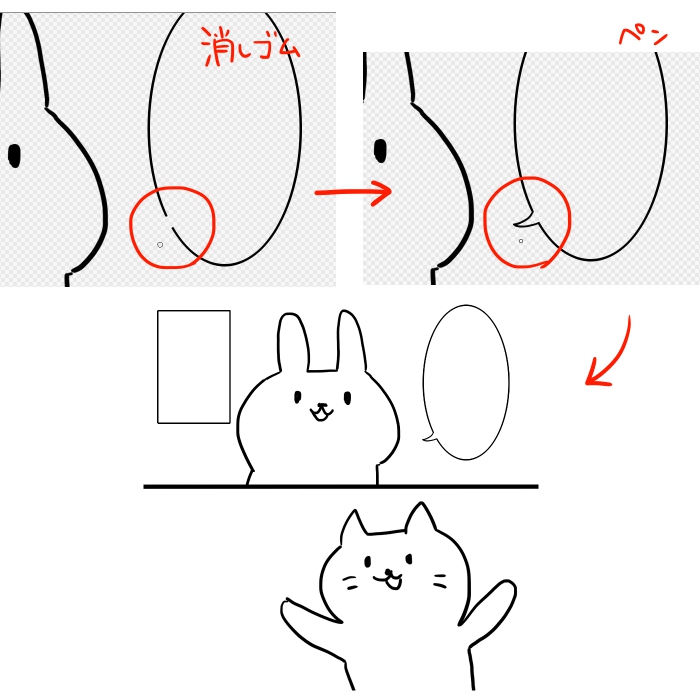
타원을 여러개 이용해서 구름 모양 말풍선 만들기
「Shift 키」를 누른채 범위를 선택하면 복수 부분을 동시에 선택할 수 있습니다.
선택 툴「타원」을 사용해 구름 모양으로 되도록 선택합니다.
선택할 때 키에서 손가락을 떼지 않도록 주의합시다.
타원 일부를 바꿔 그려서 완성입니다.
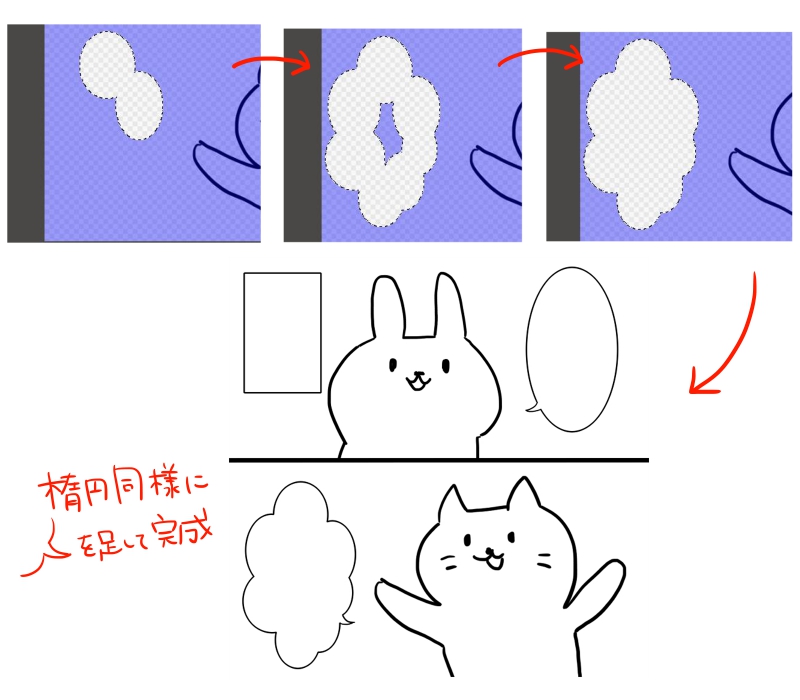
복수 부분의 선택은 말풍선을 한번에 만들고 싶을 때에도 편리합니다.
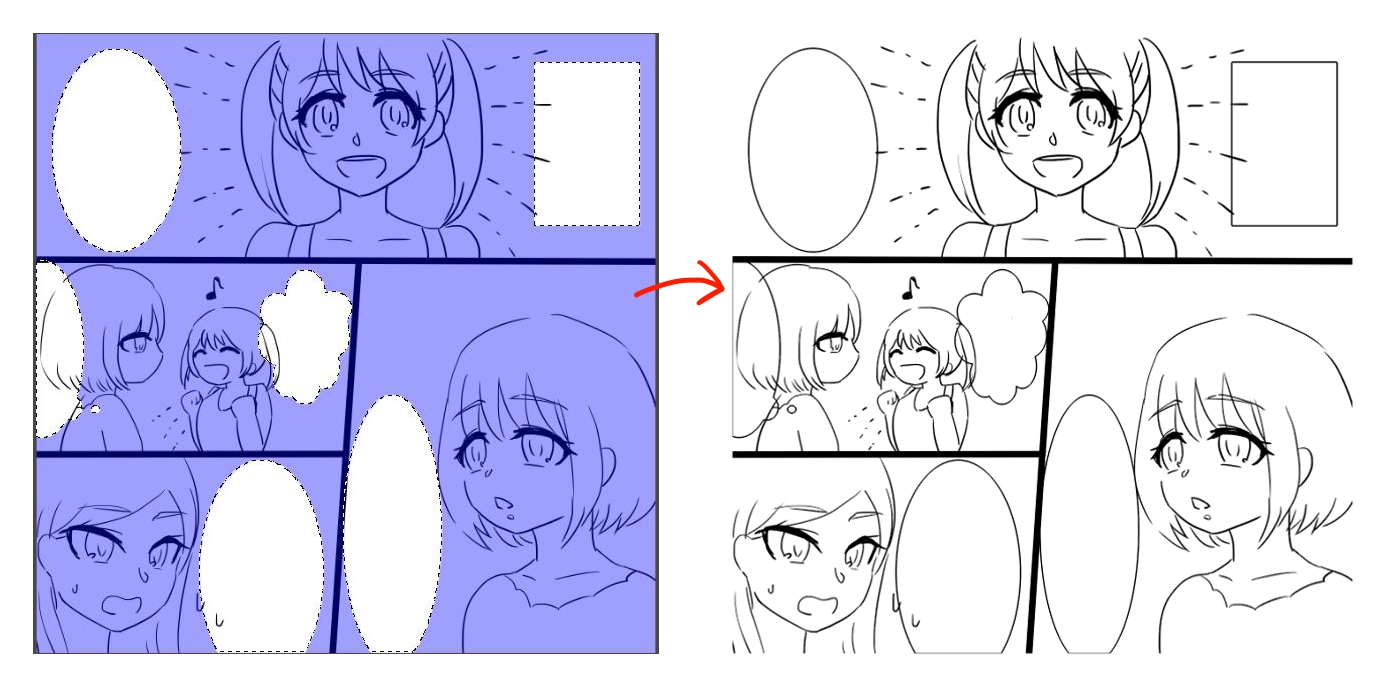
또, 말풍선 레이어를 가장 위에 테두리를 흰색으로 채우고 다른 선을 표시합니다.

어떠신가요?
말풍선 이외에도 컷 분할과 배경, 원을 그릴 때 등 다양한 곳에 사용할 수 있는 아주 편리한 기능입니다.
꼭 활용해보세요!
\ We are accepting requests for articles on how to use /